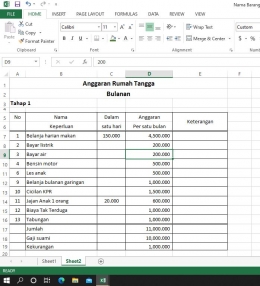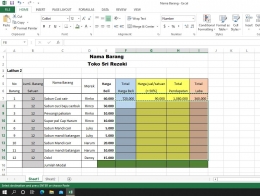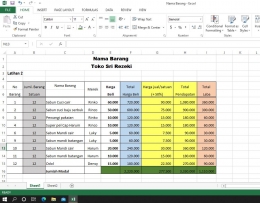Gambar 2
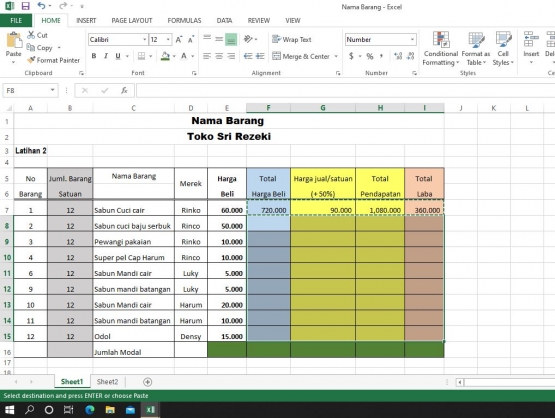
Untuk kolom yang berwarna putih/kolom E, kita masukkan angka secara manual sesuai barang yang kita beli. Untuk yang berwarna, kita akan membuat rumus satu baris saja. Kita tidak perlu mengisi rumus satu persatu tiap kolom. Excel memudahkan menghitung dalam baris dan kolom yang banyak.
Langkah 1 : Simpan kursor di kolom F7 (total harga beli sabun cair merek Rinko) tekan =B7*E7
(B7 adalah jumlah barang dan E7 adalah harga beli barang dalam satuan, tanda * adalah kalikan. Berarti jumlah barang dikali harga barang)
Langkah 2 : Simpan kursor di kolom G7 (harga jual barang dalam satuan) tekan =E7+(E7*50%)
(G7 adalah harga barang yang akan kita jual ditambah 50% dari harga beli)
Langkah 3 : Simpan kursor di kolom H7 (Jumlah pendapatan tiap item) lalu tekan =G7*B7
(G7 adalah harga jual dan B7 banyaknya barang jika terjual semua)
Langkah 4 : Simpan kursor di I7 (Jumlah laba/keuntungan) lalu tekan =H7-F7
(H7 adalah total pendapatan tiap item. F7 adalah total harga beli). Untuk mencari laba harga jual dikurangi harga beli
Langkah 5 : Blok dari F7 hingga I7 lalu tekan Ctrl + C
Langkah 6 : Blok dari F8 hingga I15 tekan paste atau Ctrl + V
Hasilnya seperti gambar 3
Gambar 3
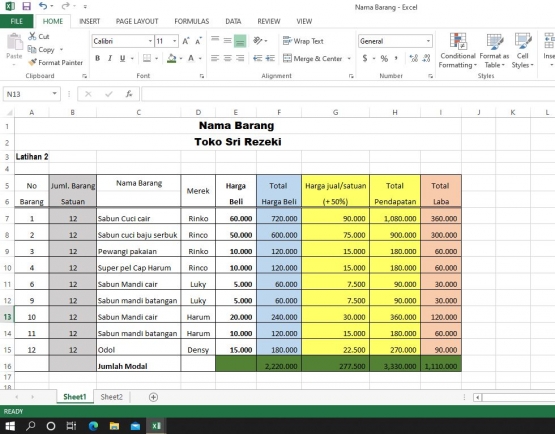
Jika ada banyak kolom dan baris, kita bisa melakukan langkah di atas, Dalam penulisan mata uang, kita tidak perlu menulis angka nol banyak. Cukup menulis angka paling depan, misalnya 5, 50, 500. Blok semua kolom yang akan diubah ke dalam tulisan uang, lalu tekan number. Pada kolom number pilih decimal, bisa dua atau 3 sesuai kebutuhan. Kolom number ada beberapa pilihan yang bisa digunakan seperti comma style (menyisipkan koma), Increate decimal (menambah angka nol), decrease decimal (mengurangi angka nol).
Ternayata excel mudah bukan? Mari mengatur anggaran rumah tangga, anggap saja rumah tangga kita adalah perusahaan besar karena saya yakin perusahaan besar diawali dari manajemen rumah tangga yang teratur.
Semoga bermanfaat, salam hangat
Bahan : 1